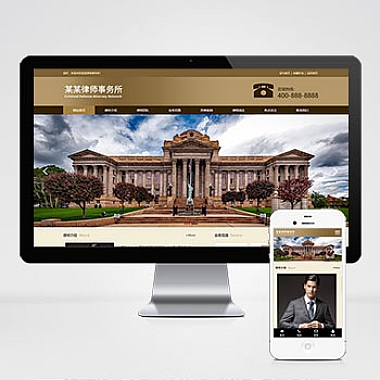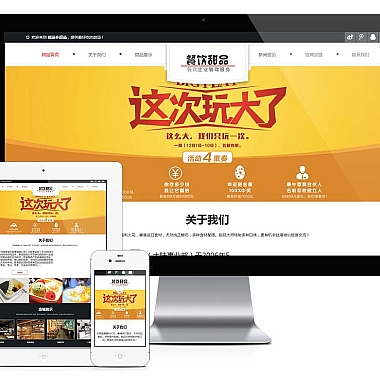在 Photoshop 中复制和粘贴图层样式的方法如下:
方法一:右键菜单
-
复制样式
- 在图层面板中,右键点击已添加样式的图层(带有 "fx" 图标)。
- 选择 “拷贝图层样式”。
-
粘贴样式
- 右键点击目标图层(单个或多个选中的图层)。
- 选择 “粘贴图层样式”。
方法二:快捷键拖放
- 按住 Alt 键(Windows) 或 Option 键(Mac),
直接在图层面板中拖动原图层的 "fx" 图标到目标图层上。
方法三:菜单栏操作
- 选中已添加样式的图层,点击顶部菜单栏:
图层(Layer) → 图层样式(Layer Style) → 拷贝图层样式(Copy Layer Style) - 选中目标图层,再次进入菜单栏:
图层(Layer) → 图层样式(Layer Style) → 粘贴图层样式(Paste Layer Style)
注意事项:
- 可一次性粘贴到多个图层(选中多个图层后操作)。
- 若目标图层已有样式,粘贴后会完全覆盖原有样式。
希望这能帮你快速复用效果! 😊